語音服務
使用「語音服務」動作可將語音轉換為文字以及將文字轉換為語音。如需詳細資訊,請參閱 Azure 語音服務。
完成下列步驟可在工作流程中使用「語音服務」動作:
1. 將 Azure 下的「語音服務」動作拖曳至畫布,將指標置於動作上,然後按一下  或連按兩下該動作。「語音服務」視窗即會開啟。
或連按兩下該動作。「語音服務」視窗即會開啟。
2. 視需要編輯「標籤」。依預設,標籤名稱與動作名稱相同。
3. 欲新增 Azure 連接器類型,請參閱支援的 Azure 連接器類型。
如果您之前已新增連接器類型,請選取適當的「連接器類型」,然後在「連接器名稱」下,選取連接器。
4. 按一下「測試」,驗證連接器。
5. 按一下「Map 連接器」以使用與您用來填入輸入欄位之連接器不同的連接器來執行動作。在「執行時間連接器」欄位中,提供有效的 Azure 連接器名稱。如需有關「Map 連接器」的詳細資訊,請參閱使用 Map 連接器。
如果您已選取「無」作為「連接器類型」,則「Map 連接器」選項無法使用。
6. 在「資源群組」清單中,選取您的 Azure 訂閱下所定義的適當資源群組。
7. 在「語音服務帳戶」清單中,選取在資源群組中定義的語音帳戶。
8. 在「選取特定服務」清單中,選取您要使用的語音服務。
◦ 選取「文字轉換語音」並執行下列操作:
a. 在「輸入文字」欄位中,輸入要轉換為語音的輸入文字。
b. 在「語音」清單中,選取輸出音頻的語音。
◦ 選取「語音轉換文字」並執行下列操作:
a. 在「音訊檔案路徑」欄位中,對應上一個動作的輸出,以提供音頻檔案的路徑。
b. 在「語音語言」清單中,選取音頻檔案的語言。
9. 按一下「完成」。
輸出結構描述
每個「語音服務」服務都有其自己的輸出結構描述。
◦ 「文字轉換語音」- 傳回音頻檔案的檔案名稱與檔案路徑。
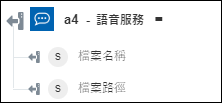
◦ 「語音轉換文字」- 傳回已轉譯文字。
